Hvordan få visse kontakter til å ringe på lydløs Android

Hvis du vil få kontakter til å ringe lydløst på Android-en din, er det bare å justere Ikke forstyrr-unntakene for favorittkontakter. Detaljer i artikkelen.
Nesten hver instant messenger lar brukere, foruten tekstmeldinger, utveksle bilder, videoer og alle tenkelige filer i form av et vedlegg. Foruten personvern og gruppechatter, er dette det største salgsargumentet i dag. Dessverre har selv den mest brukte IM, WhatsApp, noen problemer med å sende filer av og til. Det ser ut til at WhatsApp ikke vil sende filer på Android.
De berørte brukerne sa at de mottar filer helt fint, men at de ikke kan sende dem.
Innholdsfortegnelse:
WhatsApp på Android mottar filer, men vil ikke sende dem
Løsning 1 – Tillat WhatsApp å få tilgang til SD-kortet
Den vanligste årsaken til at du ikke kan sende bilder er forårsaket av WhatsApps manglende evne til å få tilgang til ekstern lagring. Hvis bildene dine er lagret på SD-kortet , er sjansen stor for at du ikke kan sende dem via WhatsApp.
Det er derfor du må tillate WhatsApp-appen å få tilgang til ekstern lagring. Slik gjør du det:
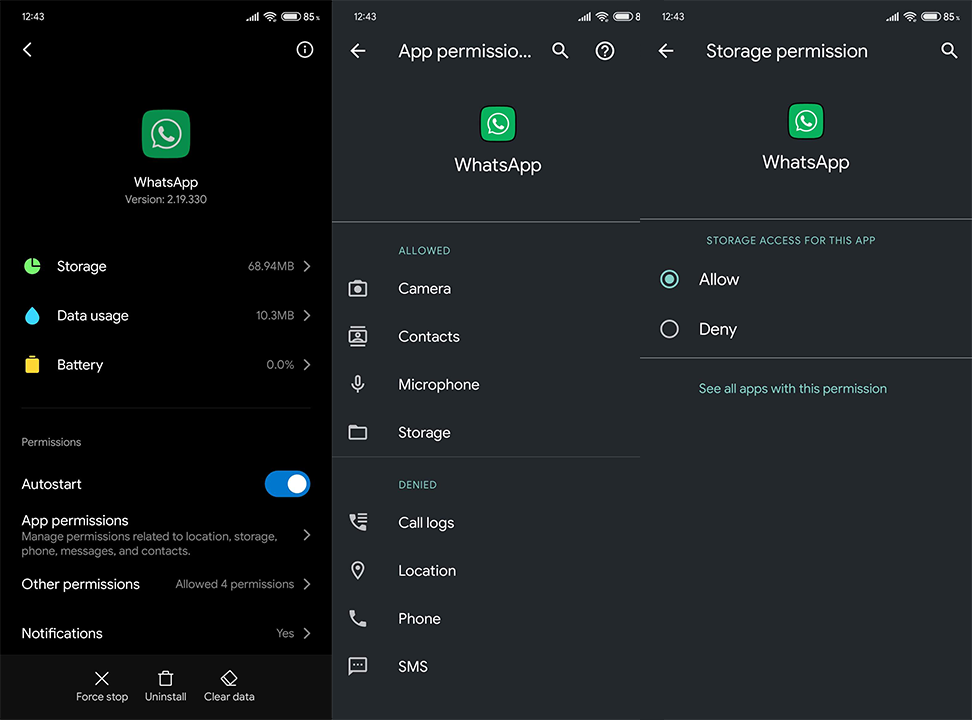
Løsning 2 – Slett data fra WhatsApp
WhatsApp lagrer alt lokalt, inkludert chatloggen, opptak og bilder. Disse har en tendens til å hope seg opp, og det raskt, noe som kan bremse appens ytelse. Eller, og som er viktigere i dette tilfellet, til og med hindre noen av nøkkelfunksjonene i å fungere.
Det er sannsynligvis den gode grunnen til å slette alle data. Bare ikke glem å sikkerhetskopiere alle WhatsApp-bilder, siden denne prosedyren sannsynligvis vil avlaste deg for alle mottatte filer.
Slik sletter du dataene:
Løsning 3 – Installer WhatsApp på nytt eller prøv en eldre versjon
Du kan også prøve å installere appen på nytt eller til og med installere en eldre iterasjon av WhatsApp. På denne måten, hvis det er en feil for hånden som plager den nåværende versjonen, vil den ikke trakassere deg lenger.
Etter ominstallering og når du logger på igjen, kan du gjenopprette meldinger fra en sikkerhetskopi. Sørg selvfølgelig for å sikkerhetskopiere filer til Google Disk først.
Slik installerer du WhatsApp på nytt:
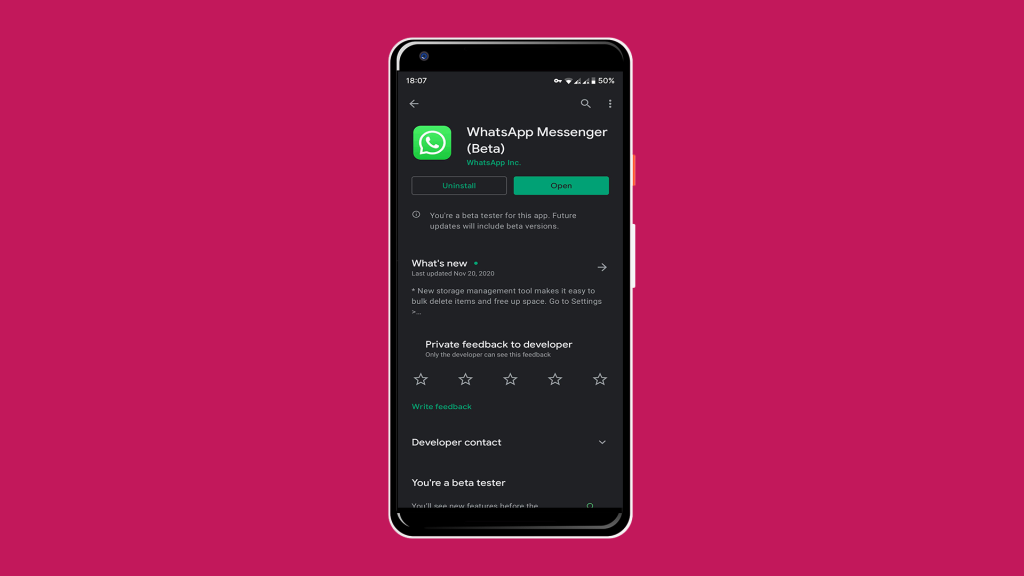
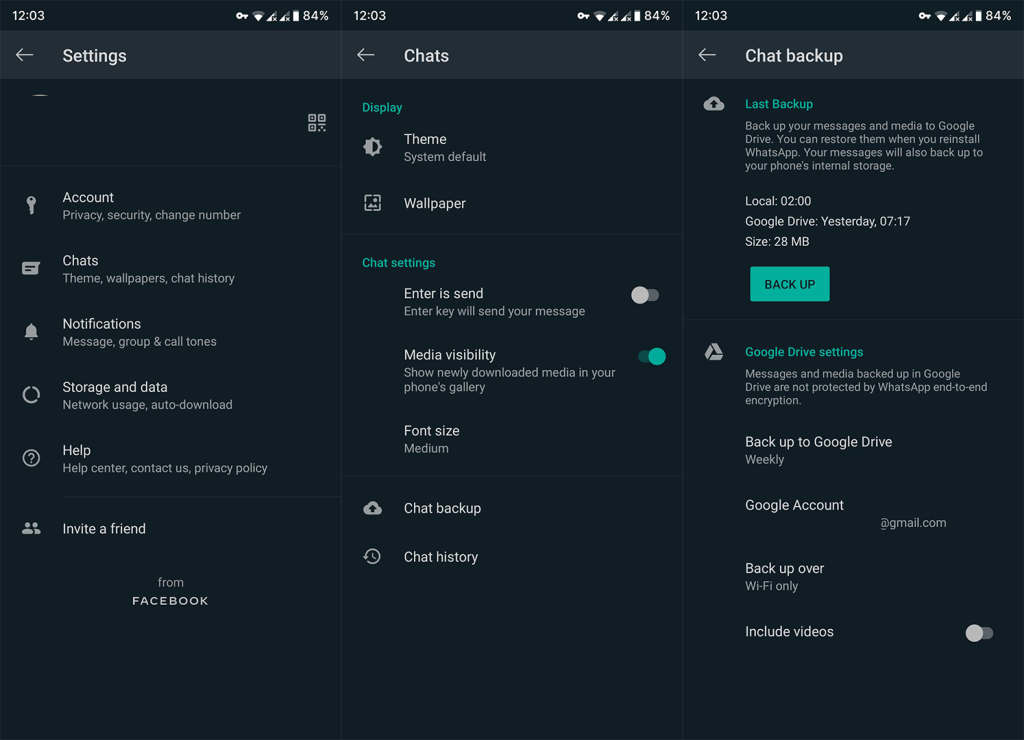
APK-installasjon er et enda bedre feilsøkingstrinn, spesielt siden de hyppige oppdateringene har en tendens til å bryte denne instant messengeren for forskjellige Android-enheter.
Og disse trinnene skal vise deg hvordan du installerer en eldre APK-versjon av WhatsApp:
Løsning 4 – Kontroller tilkoblingen og lagringen
La oss nå ta litt tid til å inspisere to viktige segmenter som er avgjørende for WhatsApp-ytelse. Den første er nettverket. Hvis du bruker mobildata til å sende bilder, opptak eller vedlegg, sørg for at mobildata er tillatt.
Hvis opplastingshastigheten er svak, vil appen automatisk forhindre oppdateringer. Av den grunn kan du prøve å starte enheten og ruteren på nytt, og hvis problemene fortsatt følger, tilbakestill nettverksinnstillingene .
Her er hvor du skal se etter WhatsApp-innstillinger for mobildata:
I tilfelle disse løsningene ikke hjalp, sjekk ut artiklene våre om Wi-Fi og dataproblemer på Android for flere løsninger.
Den andre viktige tingen å sjekke er lagringsminnet. Siden WhatsApp lagrer alle interaksjoner i appen lokalt, må du ha minst litt ledig plass for å bruke den sømløst.
Hvis du har farlig lite lagringsplass, sørg for å fjerne noen filer. Sikkerhetskopiering av bilder til Google Foto eller fjerning av cache for apper bør gi deg litt ekstra plass.
Løsning 5 – Formater SD-kort
Til slutt, hvis du har nok intern lagringsplass, kan du velge å lagre alle nye bilder i lokal lagring. Bare åpne kameraet og velg Enhet som foretrukket lagring. På den annen side, hvis du trenger å bruke SD-kortet, men WhatsApp ikke kan få tilgang til det og sende filer, anbefaler vi å formatere det.
Selvfølgelig må du sikkerhetskopiere alle filene dine, helst på en PC. Etter det kan du trygt formatere SD-kortet på telefonen eller med en PC. Når du har håndtert det, bør både WhatsApp og andre tredjepartsapper ha lettere for å få tilgang til innholdet på et SD-kort.
Slik formaterer du et SD-kort på telefonen:
Det burde gjøre det. Forhåpentligvis, etter disse trinnene, vil du kunne sende filer via WhatsApp uten problemer. I tillegg oppfordrer vi deg sterkt til å fortelle oss om problemet er borte i kommentarfeltet nedenfor og følge oss på Facebook og . Takk for at du leser, og vi ser frem til å høre fra deg.
Redaktørens merknad: Denne artikkelen ble opprinnelig publisert i august 2018. Vi sørget for å fornye den for friskhet og nøyaktighet.
Hvis du vil få kontakter til å ringe lydløst på Android-en din, er det bare å justere Ikke forstyrr-unntakene for favorittkontakter. Detaljer i artikkelen.
Hvis Android-appene dine fortsetter å lukkes uventet, trenger du ikke lete lenger. Her skal vi vise deg hvordan du fikser det i noen få enkle trinn.
Hvis talepostvarsling ikke forsvinner på Android, slett lokale data, avinstaller appoppdateringer eller kontroller varslingsinnstillingene.
Hvis Android-tastaturet ikke vises, sørg for å tilbakestille appen ved å slette lokale data, avinstallere oppdateringene eller deaktivere bevegelser.
Hvis du ikke kan åpne e-postvedlegg på Android, last ned vedlegget og appene som kan åpne det og prøv igjen. Tilbakestill Gmail eller bruk PC.
Hvis du får feilmeldingen Problem med å laste widgeten på Android, anbefaler vi at du fjerner og legger til widgeten igjen, sjekker tillatelser eller tømmer bufferen.
Hvis Google Maps ikke snakker i Android og du ikke hører veibeskrivelser, sørg for å fjerne data fra appen eller installere appen på nytt.
Instruksjoner for å endre hårfarge ved hjelp av PicsArt på telefonen. For å endre hårfarge på bildene dine enkelt og greit, her inviterer vi deg til å følge med.
LDPlayer: Android Emulator for Windows PC & Laptop, LDPlayer er en gratis Android-emulator på datamaskinen. Enten du er PC- eller bærbar bruker, er LDPlayer fortsatt tilgjengelig
Hvis Gmail for Android ikke sender e-post, sjekk mottakernes legitimasjon og serverkonfigurasjon, tøm appbufferen og dataene, eller installer Gmail på nytt.








